三つの方法でiPhoneの消した動画を復元
iPhone 動画を間違って削除してしまった、どうすれば消した動画を復活できるでしょうか。本文ではiPhone 動画を復元できる三つの方法を紹介しますので、是非ご覧ください。
「先日間違えでiPhoneの中の動画を消去してしまいました。(ゴミ箱からも)iCloudなどのバックアップもないとすると復元は不可能でしょうか?パソコンの場合だと完全には消えてなく復元出来る時が有ると聞いたのですがiPhoneでは不可能でしょうか?」
「iPhoneのアルバムに写真や動画がかなりたまっていたので削除しました。ですが、削除後、ある動画をやっぱりiPhoneに戻したいと思い、削除した動画の復元ができますか。」
上記の問題のように、動作の間違いでうっかりしてiPhone 動画を削除したりすることがよくあります。この場合のiPhone 動画の復元は、iTunesやiCloudバックアップがあれば、簡単に消した動画をiPhoneに復元できますが、バックアップがない場合、動画を復元する可能性がまだあります。そこで、下記ではiOSデバイスから復元、iTunesバックアップファイルから復元、及びiCloudバックアップファイルからiPhone 動画を復元する三つの方法を紹介します。
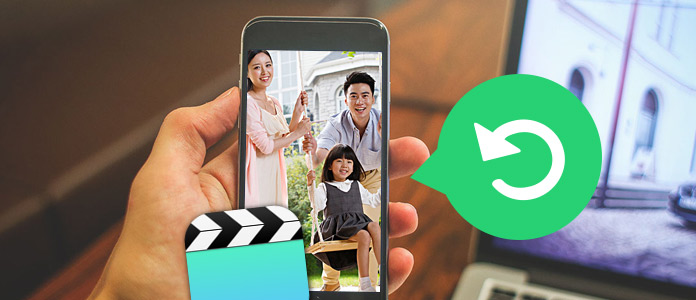
iPhone 動画 復元
その前にiPhone 動画の復活に困っている方にiOS用のデータ復元ソフトであるAiseesoft iPhone データ復元を紹介しましょう。このiPhone 動画 復元ツールはiOSデバイスから復元、iTunesバックアップファイルから復元、及びiCloudバックアップファイルから復元の三つの動画 復旧モードを提供してくれ、超強力なデータ復元ツールです。動画のほか、消した写真や削除した連絡先、メッセージなどのデータを復元できます。
では、下記の手順に従い、iPhoneの消した動画を復元してみましょう。
方法一:iPhoneデバイスから消した動画を復元
ステップ 1iOSデバイスから復元モードを選択
ソフトを実行して、「iPhone データ 復元」をクリックしてインターフェースの左側から「iOSデバイスから復元」にチェックを入れてください。お使いのiPhoneをパソコンに接続して、接続が成功になると、「スキャン開始」をクリックしてください。

iOSデバイスから復元
ステップ 2 復元しようとする動画をチェック
スキャンが完了しましたら、「カメラロール」或いは「フォトストリーム」をクリックしてiPhone上のすべての動画、写真が表示されます。
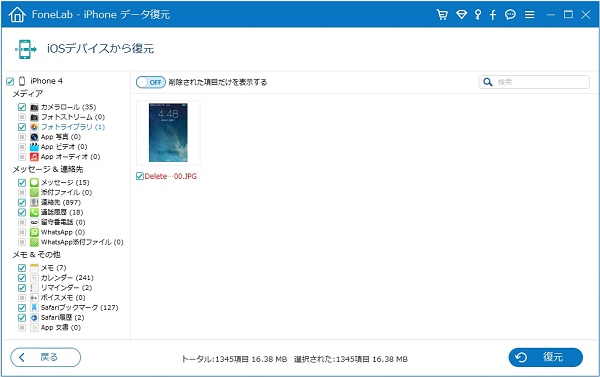
復元する動画を選択
ステップ 3iPhone動画を復元
「削除された項目だけを表示する」をオンにすると、消した動画と写真しか残りません。そして、「復元」ボタンをクリックして、削除したiPhone動画を復元し始めます。
方法二:iTunesバックアップからiPhone動画を復元
iTunes経由してiPhone バックアップを作成した場合に下記の方法をご利用ください。
ステップ 1iTunesバックアップから復元モードを選択
このiPhone 動画 復元ソフトを実行してから、「iTunesバックアップファイルから復元」をクリックして、iTunesバックアップが表示されます。複数のバックアップがあると、適当なバックアップを選択して、「スキャン開始」をクリックしてください。
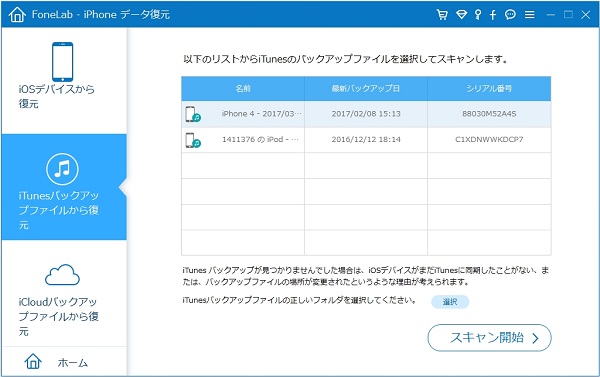
iTunesバックアップファイルを選択
ステップ 2 復元しようとする動画をチェック
スキャンが完了しましたら、全てのバックアップファイルが表示されます。そして、PCに保存したい動画をチェックして「復元」をクリックしてください。これでiPhone動画を復元し始めます。
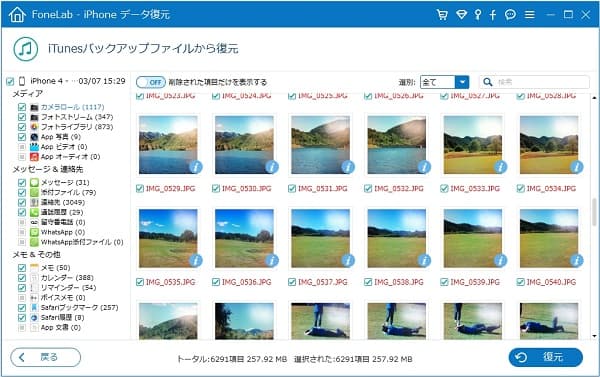
iTunesバックアップファイルから復元
方法三:iCloudバックアップから削除したiPhone動画を復元
事前にiCloudアカウントでバックアップを作成して動画を復元したい方にピッタリ
ステップ 1iCloudバックアップファイルから復元モードを選択
「iCloudバックアップファイルから復元」を選択して、Apple ID及びパスワードを入力して、iCloudにログインしてください。
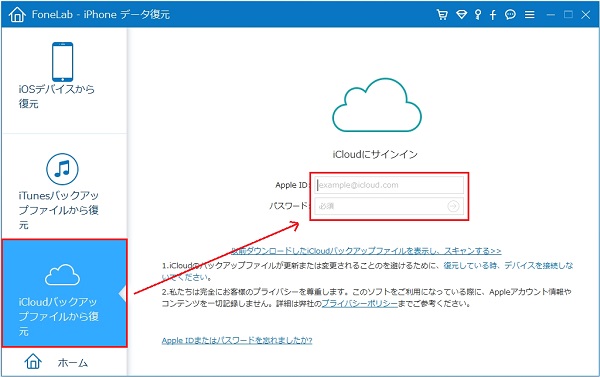
Apple アカウントを登録
ステップ 2iCloudバックアップファイルを選択
複数のバックアップがあれば、正確なiCloudバックアップをダウンロードしてスキャンしてください。
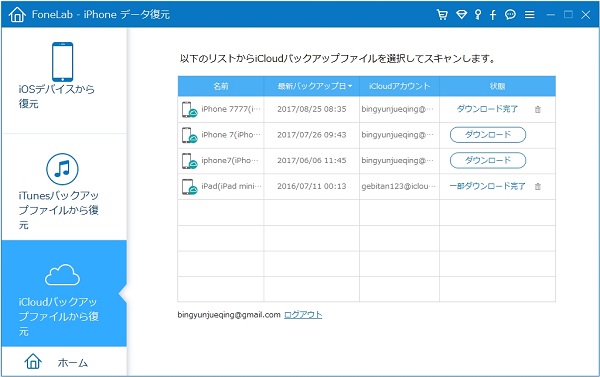
iCloudバックアップファイルをダウンロード
ステップ 3iCloudから動画ファイルを復元
カメラロール或いはフォトストリームから復元したい動画をチェックして、「復元」ボタンでiPhone動画を復元し始めます。
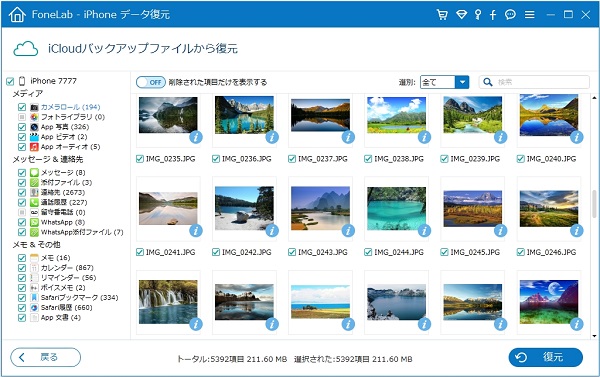
iCloudバックアップiPhone 動画を復元
以上で、iPhone 動画が削除されても簡単に取り戻せますね。このiPhone 動画 復元ツールはiPhone、iPad、iPodのすべてのバージョンをサポートしますので、最新のiPhone X、iPhone 8、iPhone 7など最新のデバイスの消した動画を復元できます。それに、動画だけでなく、iPhone 写真を復活、iPhone メッセージ 復元などにも対応でき、超多機能のiPhone データ 復元ソフトです。ちなみに、今後、二度とiPhone動画を失わないように、iPhone動画、写真などのデータをバックアップしたほうが良いです。
消した動画ファイルをPCに復元してから、iPhoneに入れて再生しようとするなら、iOSデバイスのデータを転送する方法をご参考ください。
